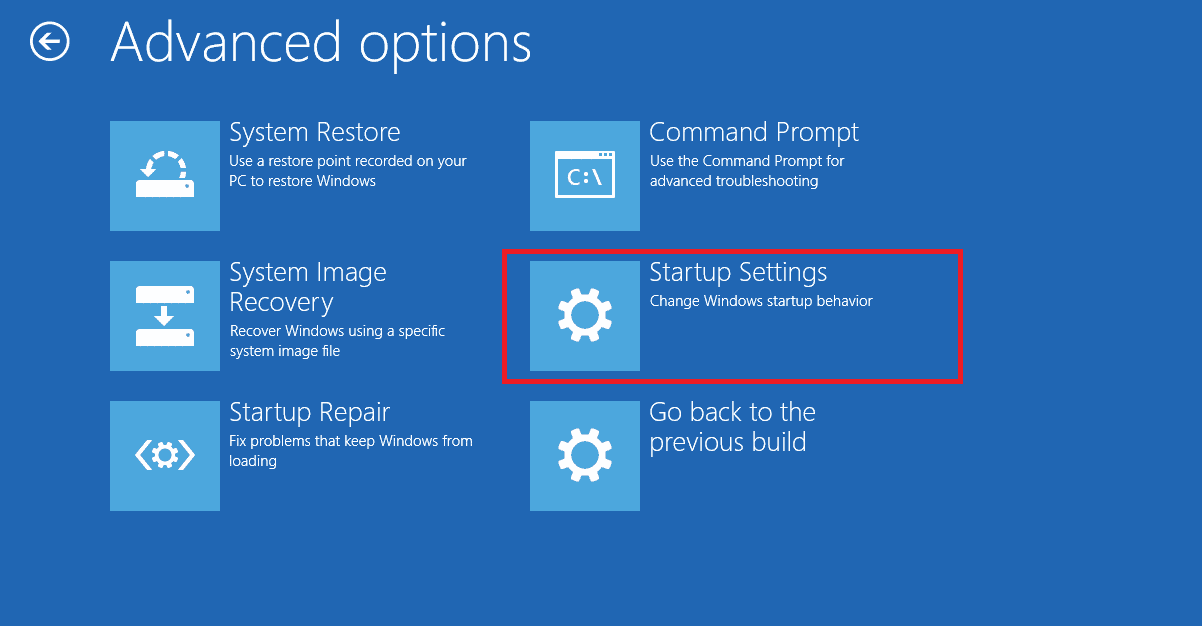
Kun näet DirectX12-virheen käynnistettäessä Halo Infinite -peliä, tämä artikkeli on sinua varten. Pelin graafisten vaatimusten täyttämiseksi tietokoneellesi on asennettava uusin DirectX .
Mutta kun tietokoneestasi puuttuu DirectX 12, pelin käynnistyessä näyttöön tulee virheilmoitus "Yhteensopivaa grafiikkalaitetta ei löytynyt seuraavan puuttuvan ominaisuuden vuoksi: Hardware Tiled Resources Tier 2."
DirectX 12 on suositumpi muihin DirectX-versioihin verrattuna, koska sen avulla voit nauttia peleistä, jotka käyttävät useita suoritinresursseja. Täällä kuorma jakautuu tasaisesti kaikille ytimille, mikä lisää pelin suorituskykyä.
Jos etsit myös korjauksia Halo Infinite -virheen DirectX 12 ohittamiseksi, tämä artikkeli auttaa sinua ratkaisemaan virheen muutamalla yrityskerralla.
Korjaaksesi vioittuneet Windows-järjestelmätiedostot ja optimoidaksesi tietokoneen suorituskyvyn, suosittelemme Advanced System Repair:
Tämä ohjelmisto on yhden luukun ratkaisu, jolla voit korjata Windows-virheet, suojata sinua haittaohjelmilta, puhdistaa roskapostit ja optimoida tietokoneesi maksimaalisen suorituskyvyn saavuttamiseksi kolmessa helpossa vaiheessa:
- arvioitu erinomaiseksi Trustpilotissa . _
- Napsauta Asenna ja skannaa nyt asentaaksesi ja tarkistaaksesi tietokoneongelmia aiheuttavat ongelmat.
- Napsauta seuraavaksi Napsauta tästä korjataksesi kaikki ongelmat nyt korjataksesi, puhdistaaksesi, suojataksesi ja optimoidaksesi tietokoneesi tehokkaasti.
Mikä aiheuttaa "Halo Infinite DirectX 12 -virheen"?
Tässä on täydellinen luettelo syistä, jotka aiheuttavat DirectX 12 -virheen Halo Infinite -pelissäsi.
- DirectX 12 -versiota ei ole asennettu tietokoneellesi tai käytät vanhentunutta DirectX-versiota.
- Et ole varannut tarpeeksi CPU-resursseja Halo Infinitelle, koska pelin katsotaan olevan vähiten prioriteetti.
- Pelikansiossa on muutamia korruptoituneita tiedostoja, jotka aiheuttavat DirectX 12 -virheen aina, kun käynnistät pelin.
- Microsoft Visual C++ -komponentteja ei ole asennettu tai päivitetty tietokoneellesi.
- Tietokoneellesi on tallennettu muutamia väärin määritettyjä pelin asennustiedostoja . Ne voidaan poistaa järjestelmästäsi vain, kun asennat pelin uudelleen.
Kuinka korjata "Halo Infinite DirectX 12 -virhe"?
Sisällysluettelo
Vaihda
Ratkaisu 1: Asenna uusin DirectX12-versio
Tarkista ensin, onko laitteessasi asennettu uusin DirectX-versio. Tämä on välttämätöntä Halo Infinite -pelisi yleisen multimediakokemuksen parantamiseksi, mikä korjaa DirectX-virheen . Noudata näitä ohjeita ja asenna uusin DirectX-versio, jos se on vanhentunut.
- Paina Windows + R-näppäintä ja kirjoita Suorita-valintaikkunaan dxdiag ja napsauta OK.
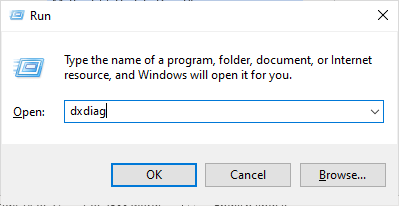
- Jos tietokoneessasi on jo DirectX 12 -päivitys uusimpaan versioon, alla oleva näyttö tulee näkyviin.
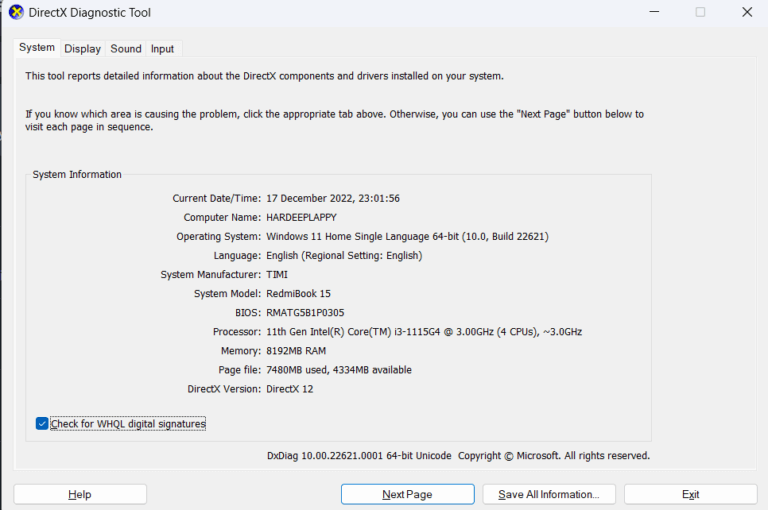
- Jos et löydä DirectX 12:ta asennettuna tietokoneellesi, voit ladata ja asentaa sen manuaalisesti viralliselta verkkosivustolta seuraamalla näytön ohjeita.
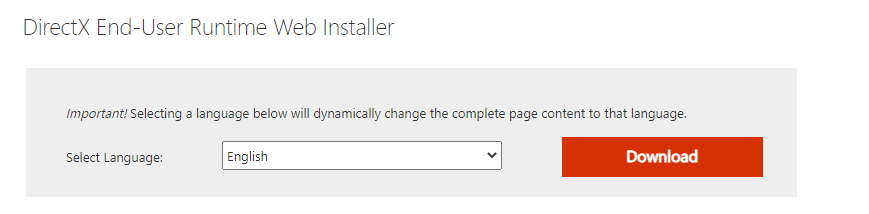
Käynnistä Halo Infinite -peli uudelleen, niin se ei näytä virheitä.
Ratkaisu 2: Tarkista pelin tekniset tiedot
Monissa tapauksissa Halo Infinite DirectX 12 Error – Could Not Find Compatible Graphics Device ilmenee, kun tietokoneesi ei täytä pelin vaatimuksia. Kirjoita muistiin pelin vähimmäis- ja suositellut vaatimukset alla lueteltujen ohjeiden mukaisesti ja harkitse tarvittaessa tietokoneesi päivittämistä.
Järjestelmän vähimmäisvaatimukset
- Suoritin : AMD FX-8370 tai Intel i5-4440
- RAM : 8 GB
- Käyttöjärjestelmä : Windows 10 RS3 x64
- VIDEOKORTTI : AMD Radeon RX 570 tai Nvidia GeForce GTX 1050 Ti
- PIKSELIVARJOS : 5.1
- VERTEX SHADER : 5.1
- VAPAA LEVYTILA : 50 Gt
- OMISTETTU VIDEO RAM : 4096 MB
Suositellut järjestelmävaatimukset
- Suoritin : AMD Ryzen 7 3700X tai Intel i7-9700k
- RAM : 16 MB
- Käyttöjärjestelmä : Windows 10 19H2 x64
- VIDEOKORTTI : Radeon RX 5700 XT tai Nvidia RTX 2070
- PIKSELIVARJOS : 5.1
- VERTEX SHADER : 5.1
- VAPAA LEVYTILA : 50 Gt
- OMISTETTU VIDEO RAM : 8192 MB
Ratkaisu 3: Muuta Halo Infinite -pelien prioriteettia
Jos Halo Infinite ei saa riittäviä resursseja prioriteettiasetusten puutteen vuoksi, kohtaat käsitellyn virheen. Seuraa näitä ohjeita muuttaaksesi Halo Infinite Game -prioriteettia tietokoneellasi.
HUOMAUTUS: Noudata näitä ohjeita erittäin varoen, sillä minkä tahansa tärkeän prosessin tärkeysjärjestyksen muuttaminen huolimattomasti tekee tietokoneesta erittäin hitaamman tai epävakaan.
- Napsauta tehtäväpalkkia hiiren kakkospainikkeella ja valitse luettelosta Tehtävienhallinta .
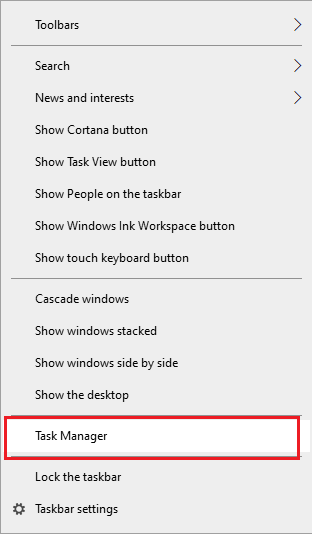
- Siirry Tiedot - välilehteen ja etsi luettelosta Halo Infinite -prosessi ja napsauta sitä hiiren kakkospainikkeella.
- Napsauta sitten Aseta prioriteetti .
- Muuta nyt prioriteettiasetukset reaaliajasta High Priority -tilaan kuvan osoittamalla tavalla.
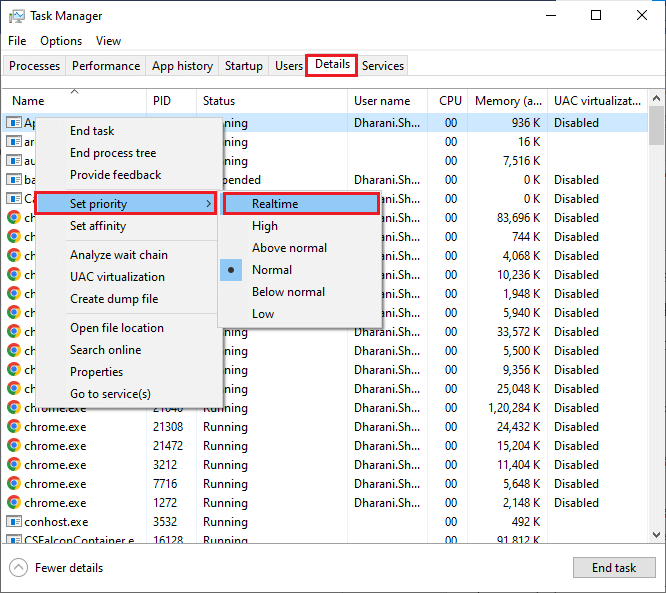
- Sulje Tehtävienhallinta ja käynnistä järjestelmä uudelleen.
Käynnistä peli uudelleen ja tarkista, ettet kohtaa DirectX 12 -virhettä nyt.
Ratkaisu 4: Muokkaa tiedostonimeäsi
Vaikka tarkkaa syytä ei tunneta, monet pelaajat ovat kokeilleet tätä ratkaisua, joka on osoittautunut hämmästyttäväksi ratkaisuksi, joka korjasi DirectX 12 -virheen Halo Infinite . Muutosten tekeminen tiedostoon Steam-hakemistossa auttaa sinua vianmäärityksessä alla olevien ohjeiden mukaisesti.
- Napsauta Windows + E -näppäimiä avataksesi File Explorerin .
- Siirry nyt Steam-kirjastoon, josta olet ladannut pelin. Tarkka sijainti voi vaihdella sen mukaan, mihin asensit pelin. Se voi olla jotain tällaista: C:\Program Files (x86)\SteamLibrary\steamapps\common\MGS Test App 6\data\hardware
- Etsi itseäsi koskeva tekstitiedosto ja nimeä tämä tiedosto uudelleen haluamallasi tavalla. Varmista, että kopioit tämän tiedoston (työpöydälle tai mihin tahansa muuhun hakemistoon) ennen kuin teet muutoksia tekstitiedostoon.
- Kun olet nimennyt tiedoston uudelleen, yritä käynnistää Halo Infinite uudelleen.
Huomautus: Käynnistäminen voi kestää muutaman minuutin. Odota, kunnes musta näyttö on korjattu, ja voit käynnistää pelin onnistuneesti.
- Paina Toista -painiketta, niin et kohtaa DirectX 12 -virhettä.
Lue myös: Halo Infinite Crashing käynnistyksen yhteydessä [100 % KORJETTU]
Ratkaisu 5: Päivitä laitteesi grafiikkaohjain
Kun päivität näytönohjaimesi, kaikki pelin ja tietokoneen väliset yhteensopivuusongelmat ratkaistaan helposti. Näin laitteesi voi kommunikoida pelin tiettyjen tiedostojen ja ominaisuuksien kanssa ilman ongelmia.
Voit joko päivittää ajurit manuaalisesti etsimällä laitteestasi saatavilla olevia ohjaimia tai kokeilla automaattisia päivityksiä lataamalla ne vastaavilta verkkosivustoilta.
Asenna ohjainpäivitykset manuaalisesti noudattamalla lueteltuja ohjeita.
- Paina Windows-näppäintä ja kirjoita Laitehallinta .
- Napsauta Avaa käynnistääksesi sen.
- Seuraavaksi kaksoisnapsauta Näyttösovittimet laajentaaksesi sitä.
- Napsauta nyt hiiren kakkospainikkeella Intel(R) HD Graphics 620:tä (toista nämä vaiheet kaikille vanhentuneille ohjaimille).
- Napsauta sitten Päivitä ohjain -vaihtoehtoa.
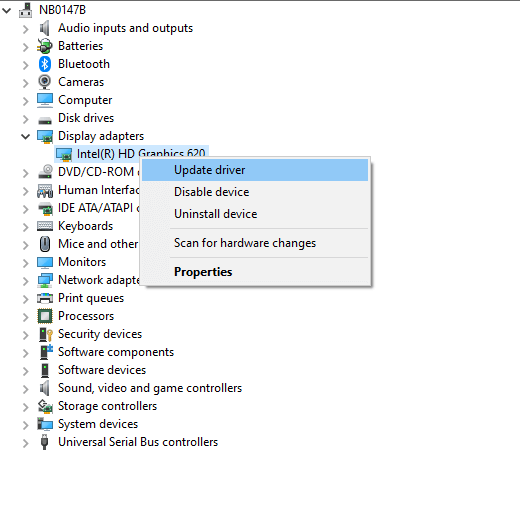
- Napauta seuraavaksi Hae automaattisesti ohjaimia ohjelmisto -vaihtoehtoa. Nyt järjestelmäsi etsii ja löytää parhaan saatavilla olevan ohjaimen tietokoneeltasi ja asentaa sen.
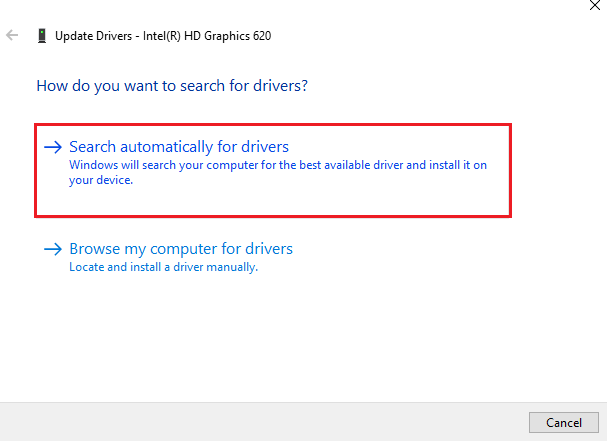
- Poistu kaikista Laitehallinta-ikkunoista ja käynnistä tietokone uudelleen. Käynnistä Halo Infinite -peli uudelleen, niin et kohtaa virheitä.
Voit myös päivittää järjestelmäohjaimet automaattisesti Driver Updater -työkalulla, edistyneellä työkalulla, joka päivittää koko järjestelmän ohjaimet vain kerran skannaamalla.
Ratkaisu 6: Yritä asentaa Microsoft Visual Studio C++ uudelleen
Jos et saanut korjausta Halo Infinite DirectX 12 -virheeseen – Yhteensopivaa grafiikkalaitetta ei löytynyt -virheeseen kokeiltuasi kaikkia näitä ratkaisuja, sinun tarvitsee vain asentaa Visual C++ -paketit uudelleen alla olevien ohjeiden mukaisesti.
Kun asennat nämä paketit uudelleen, ajonaikaiset kirjastopaketit, jotka ovat välttämättömiä pelin suorittamiseksi oikein, päivitetään, mikä korjaa virheen helposti.
- Siirry Windowsin hakuvalikkoon , kirjoita hakukenttään Sovellukset ja ominaisuudet ja napsauta Avaa .
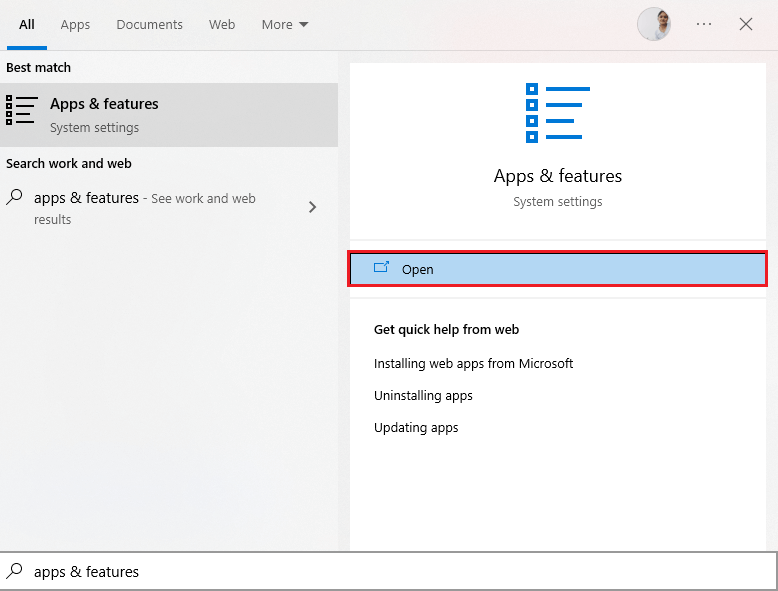
- Etsi Sovellukset ja ominaisuudet -ikkunasta Microsoft Visual C++.
- Napsauta mitä tahansa pakettia kerrallaan ja napauta Poista asennus.
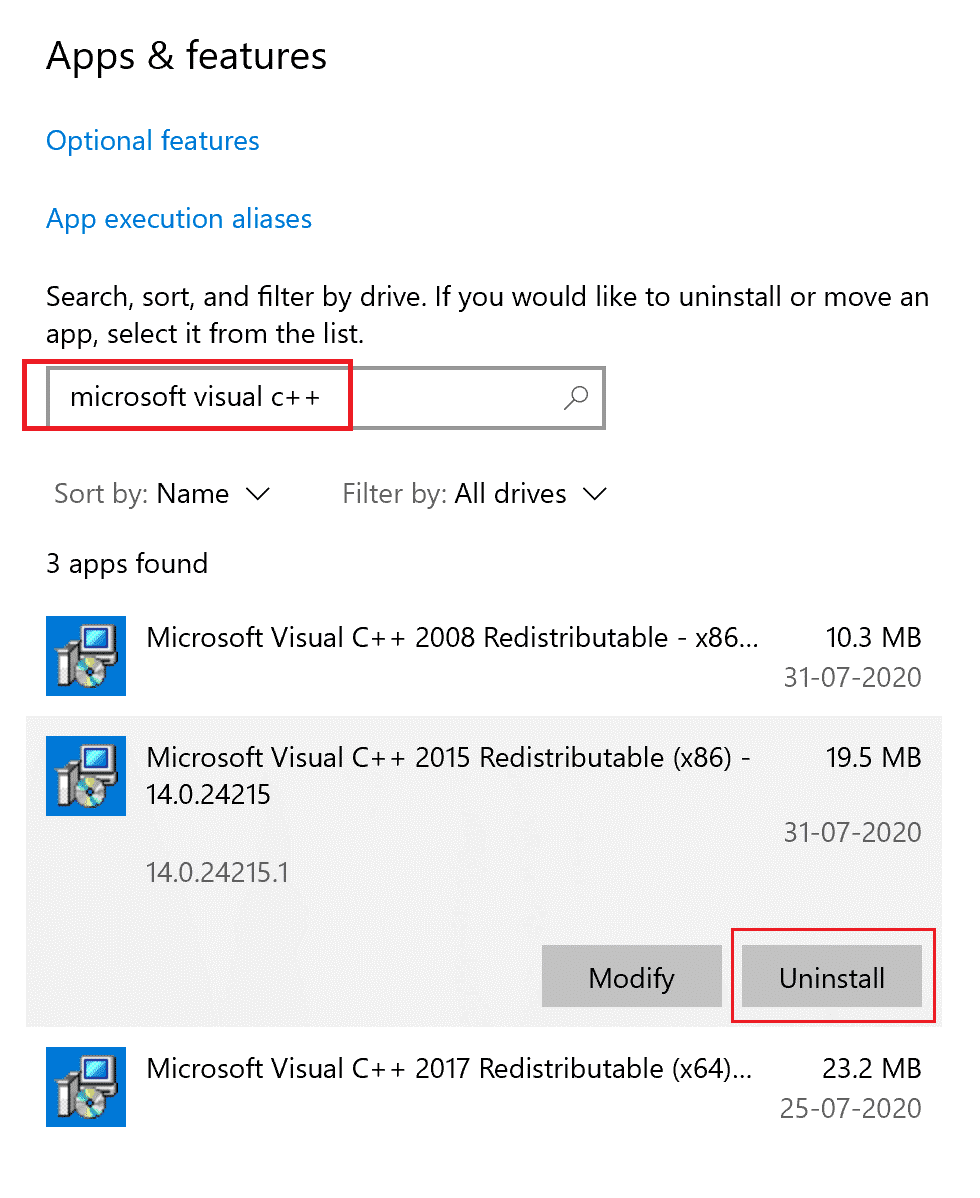
- Noudata näitä ohjeita kaikille järjestelmässäsi oleville paketeille ja jatka tulevien ohjeiden mukaan niiden poistamiseksi.
- Kun huomaat, että paketit on poistettu onnistuneesti, napsauta Käynnistä-näppäintä ja kirjoita komentokehote .
- Napsauta Suorita järjestelmänvalvojana käynnistääksesi komentoikkunan.
- Kirjoita sitten seuraavat komennot ja napsauta Enter
- Dism.exe /online /Cleanup-Image /StartComponentCleanup
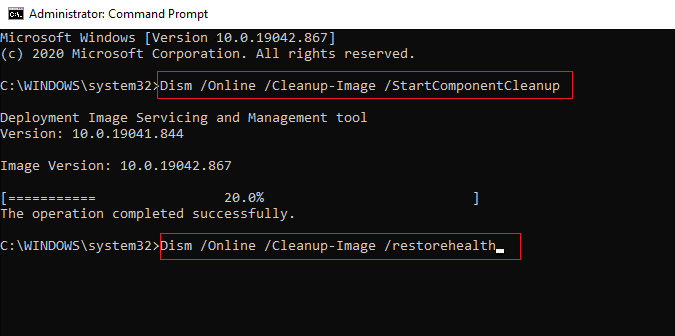
- Odota, kunnes DISM-skannaus on valmis, ja käynnistä Windows-tietokoneesi uudelleen.
- Käynnistä sitten selain ja siirry Microsoftin viralliselle verkkosivustolle .
- Vieritä näyttöä alas ja lataa uusimmat Visual C++ Redistributable -tiedostot Visual Studio 2015:lle, 2017:lle ja 2019:lle.
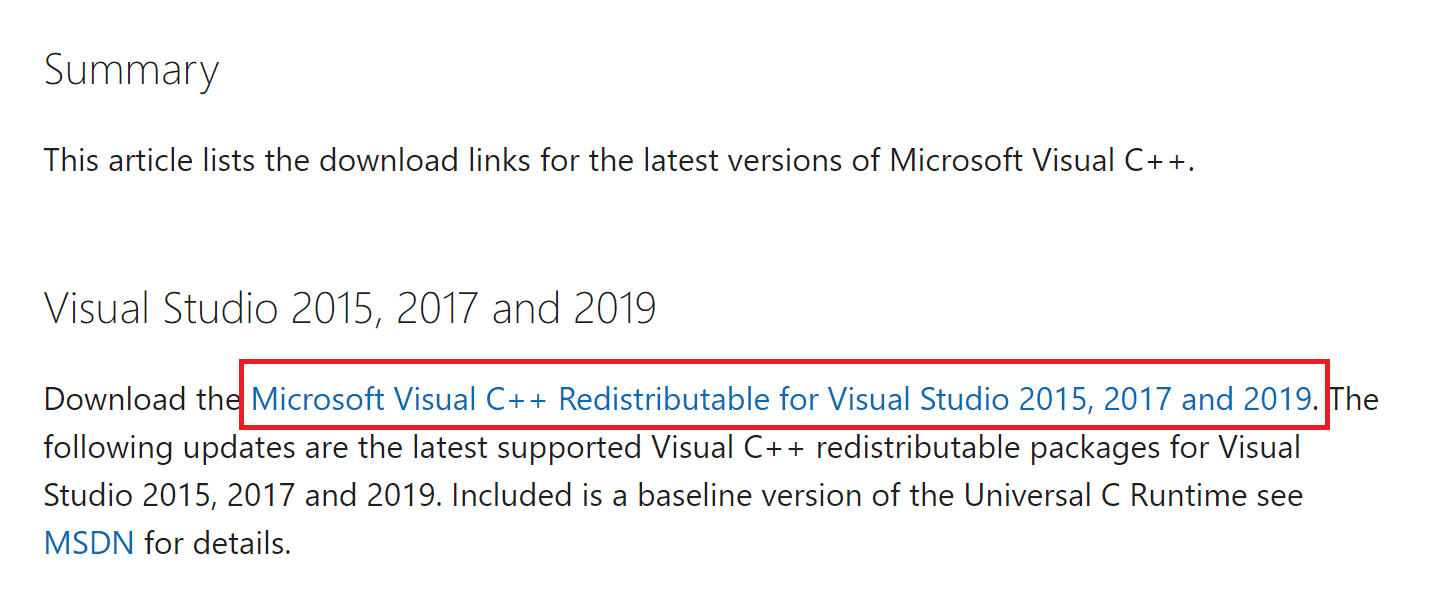
- Odota, kunnes kaikki Visual C++ Redistributable -tiedostot on ladattu tietokoneellesi. Asenna jokainen paketti Omat lataukset -kansioon noudattamalla näytön ohjeita.
- Lopuksi käynnistä tietokone uudelleen.
Kun tietokoneesi käynnistyy uudelleen, käynnistä Halo Infinite -peli uudelleen. Se ei anna sinulle DirectX 12 -virhettä nyt.
Ratkaisu 7: Asenna Halo Infinite Game uudelleen
Silti, jos Microsoft Visual Studio -pakettien uudelleenasentaminen tietokoneellesi ei ole auttanut sinua korjaamaan keskusteltua DirectX 12 -virhettä Halo Infinite -pelissä. Voit yrittää asentaa pelin uudelleen alla olevien ohjeiden mukaisesti.
- Paina Windows-näppäintä, kirjoita Steam ja napsauta sitä käynnistääksesi sovelluksen laitteellasi.
- Siirry ylävalikkopalkkiin ja siirry kohtaan KIRJASTO .
- Napsauta hiiren kakkospainikkeella Halo Infinite -peliä ja napsauta Hallitse
- Napsauta nyt Poista asennus
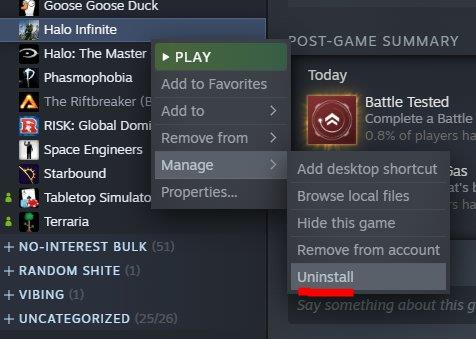
- Vahvista myöhemmin tuleva kehote painamalla Uninstall- painiketta kuvan osoittamalla tavalla.
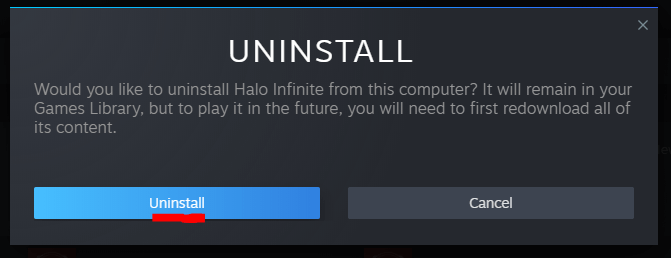
- Kun Halo Infinite -peli on poistettu Steamista,
- Käynnistä tietokone uudelleen ja käynnistä Steam
- Napsauta sitten hiiren kakkospainikkeella Halo Infinite -peliä ja napauta Asenna .
Seuraa näytön ohjeita ja asenna peli PC:lle. Et kohtaa virheitä tai ongelmia juuri asennetun Halo Infinite -pelin kanssa.
UKK:
1: Mistä tiedän, onko DirectX 12 yhteensopiva tietokoneen kanssa?
Tarkistaaksesi, että DirectX 12 on yhteensopiva tietokoneesi kanssa, napsauta Windows + G -näppäimiä samanaikaisesti. Napsauta näytön oikeassa yläkulmassa olevaa hammaspyöräkuvaketta käynnistääksesi asetukset. Paina sitten Peliominaisuudet-vaihtoehtoa. Nyt sinun pitäisi nähdä viesti, joka osoittaa, tukeeko tietokoneesi DX 12 Ultimatea vai ei.
2: Onko DirectX 11 tai 12 parempi pelaamiseen?
DirectX 12 on parempi pelaamiseen, koska kohtaat hämmästyttävän graafisen kokemuksen, kun olet pelissä. DirectX 12:n avulla kehittäjät voivat lisätä upeita grafiikkatehosteita kaikkiin Microsoft Windows -pohjaisiin PC-peleihin, joten voit mieluummin käyttää DirectX 12:ta DirectX 11:n sijaan pelaamiseen.
Paras tapa optimoida pelisi suorituskyky Windows PC:llä
Tämä tehostaa peliä optimoimalla järjestelmäresurssit ja tarjoaa paremman pelattavuuden. Ei vain tämä, vaan se myös korjaa yleisiä peliongelmia, kuten viiveitä ja alhaisia FPS-ongelmia.
Johtopäätös
Tässä oppaassa olen käsitellyt kaikkia mahdollisia ratkaisuja Halo Infinite DirectX 12 -virheen korjaamiseksi Windows 10- tai 11-tietokoneellasi.
Tässä yritin parhaani mukaan luetella mahdolliset korjaukset; nyt on sinun vuorosi kokeilla annettuja korjauksia yksitellen, kunnes löydät itsellesi sopivan.
Onnea..!
![Xbox 360 -emulaattorit Windows PC:lle asennetaan vuonna 2022 – [10 PARHAAT POINTA] Xbox 360 -emulaattorit Windows PC:lle asennetaan vuonna 2022 – [10 PARHAAT POINTA]](https://img2.luckytemplates.com/resources1/images2/image-9170-0408151140240.png)
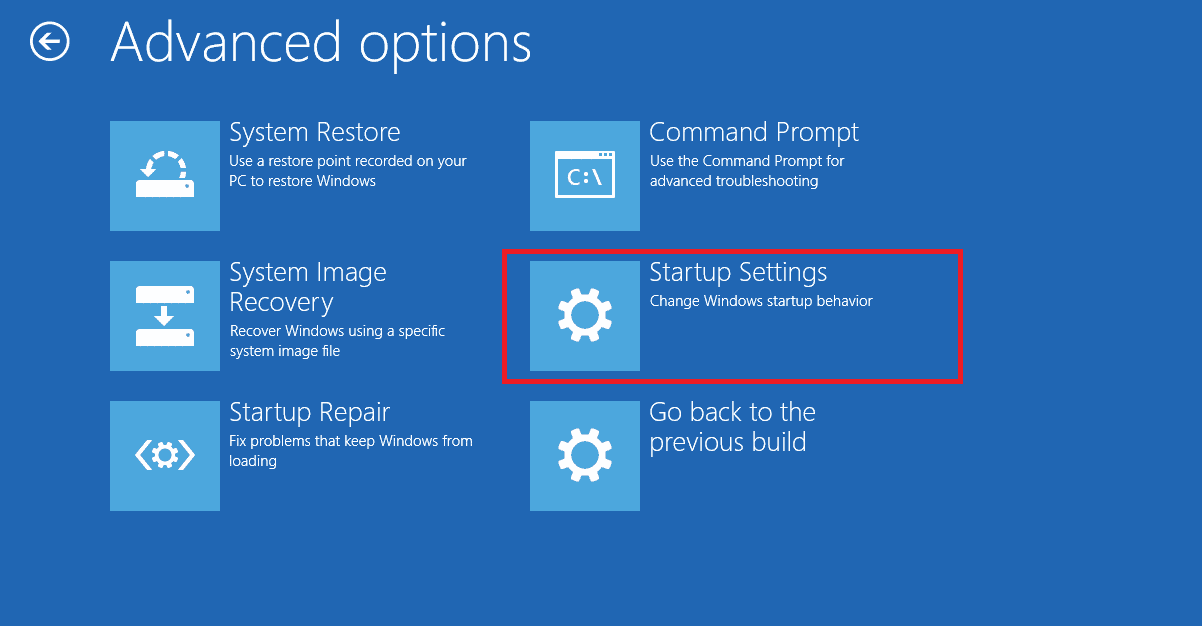
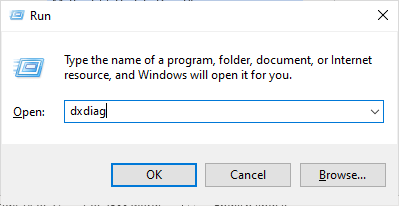
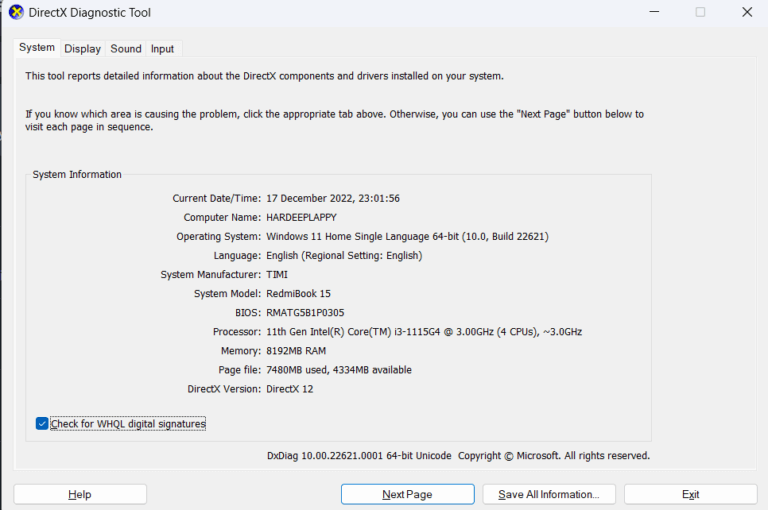
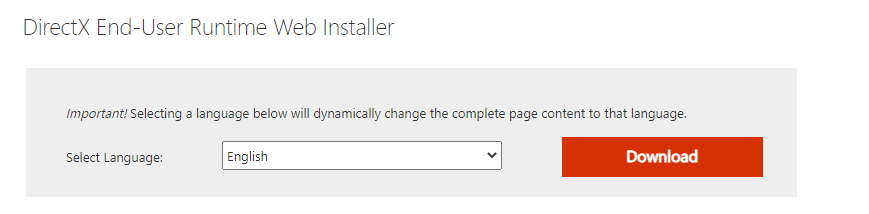
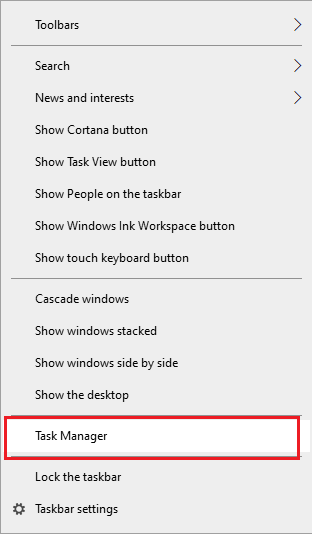
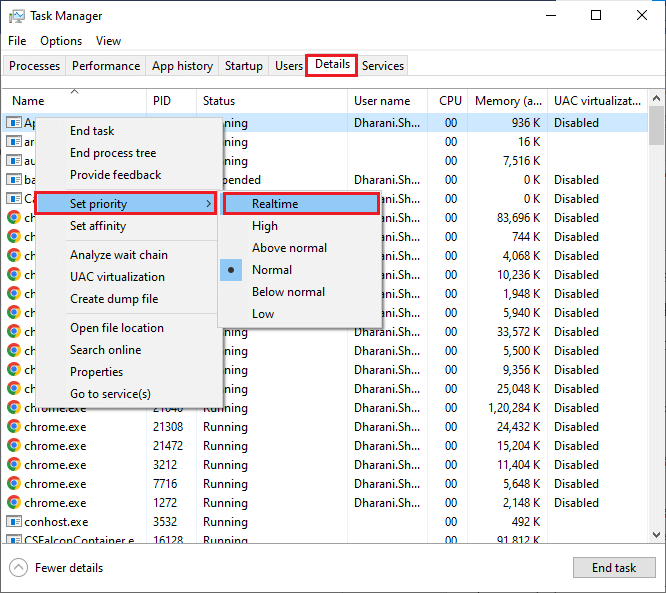
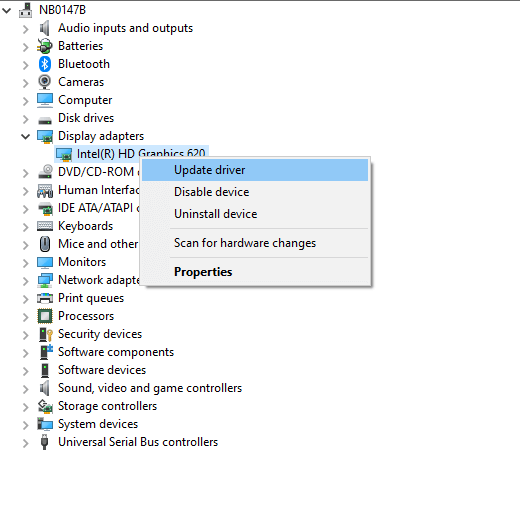
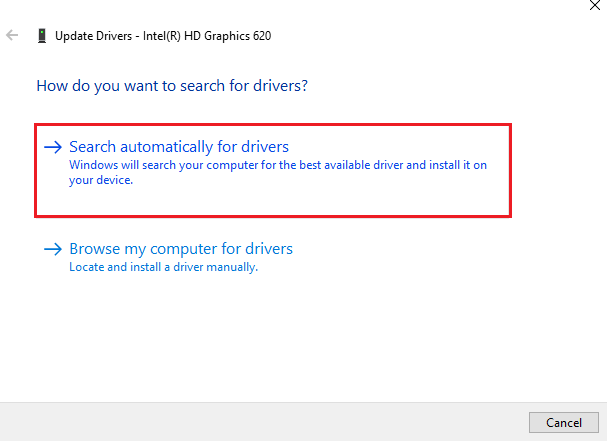
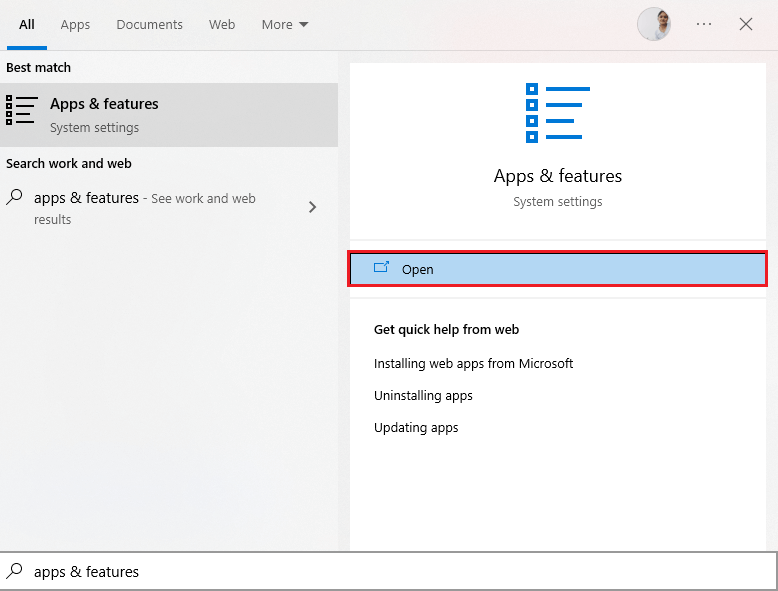
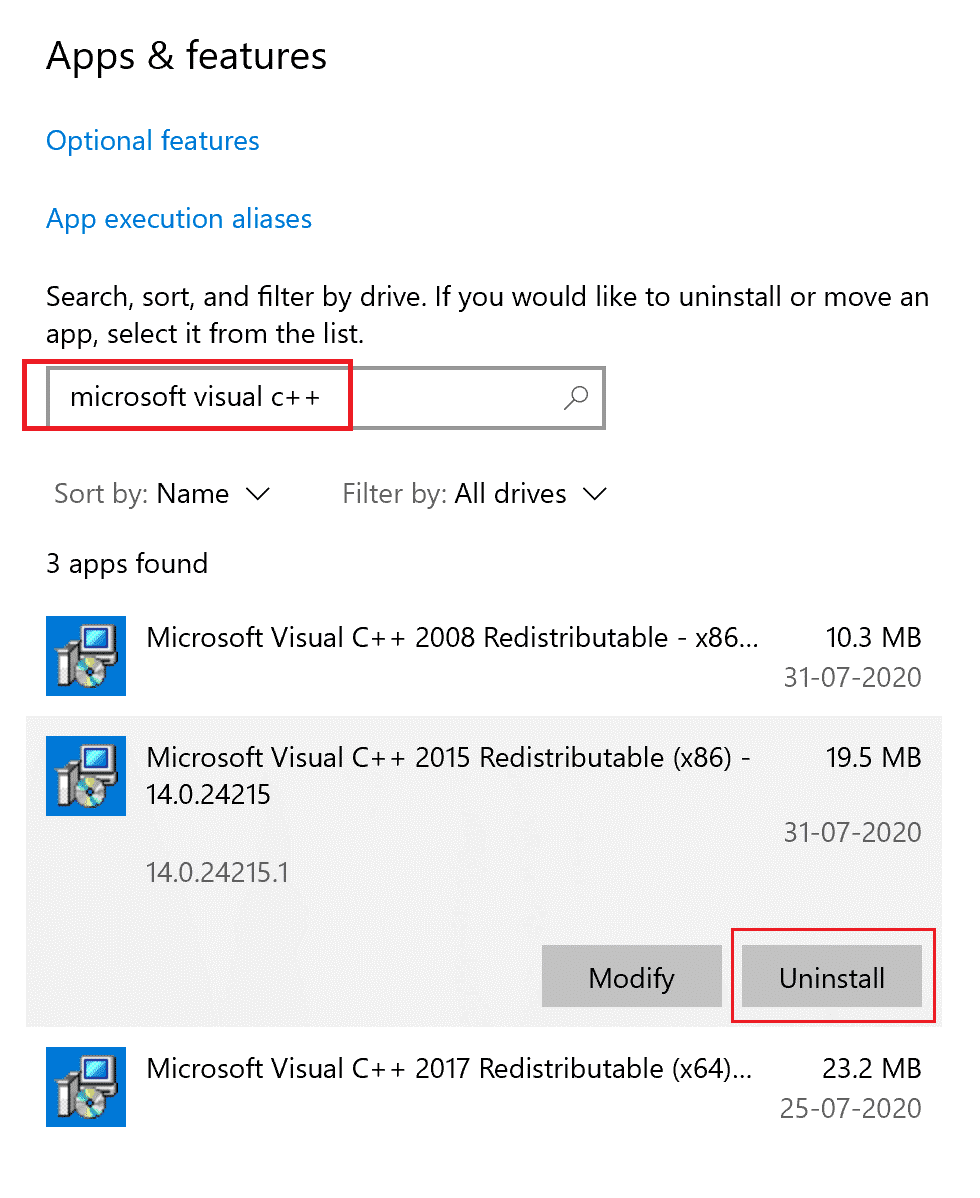
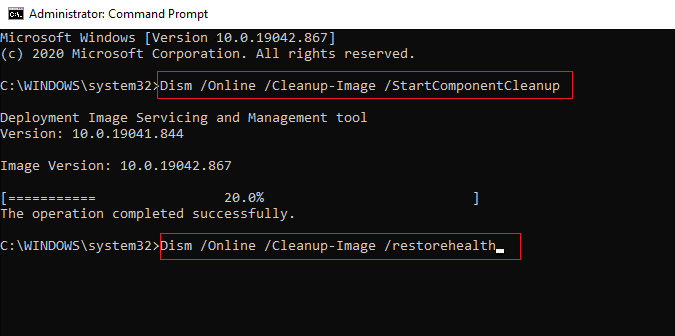
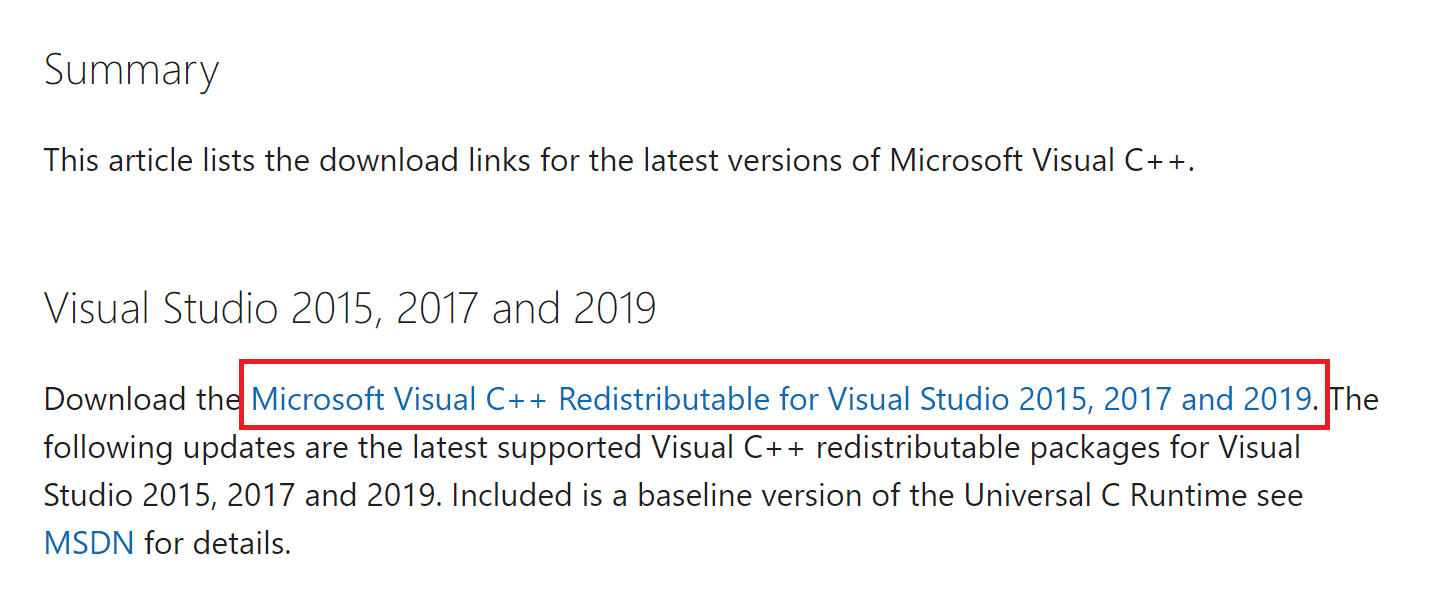
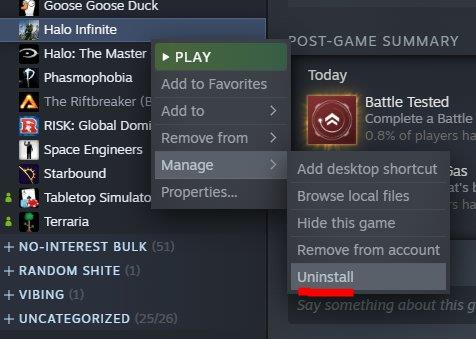
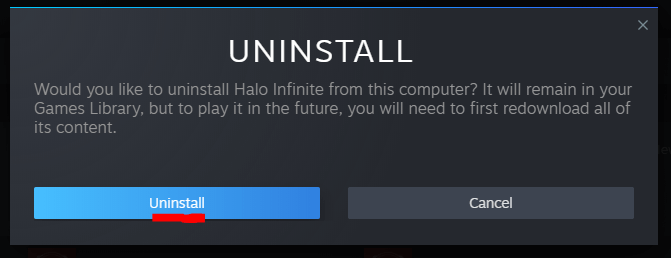
![[100 % ratkaistu] Kuinka korjata Error Printing -viesti Windows 10:ssä? [100 % ratkaistu] Kuinka korjata Error Printing -viesti Windows 10:ssä?](https://img2.luckytemplates.com/resources1/images2/image-9322-0408150406327.png)




![KORJAATTU: Tulostin on virhetilassa [HP, Canon, Epson, Zebra & Brother] KORJAATTU: Tulostin on virhetilassa [HP, Canon, Epson, Zebra & Brother]](https://img2.luckytemplates.com/resources1/images2/image-1874-0408150757336.png)

![Kuinka korjata Xbox-sovellus, joka ei avaudu Windows 10:ssä [PIKAOPAS] Kuinka korjata Xbox-sovellus, joka ei avaudu Windows 10:ssä [PIKAOPAS]](https://img2.luckytemplates.com/resources1/images2/image-7896-0408150400865.png)
